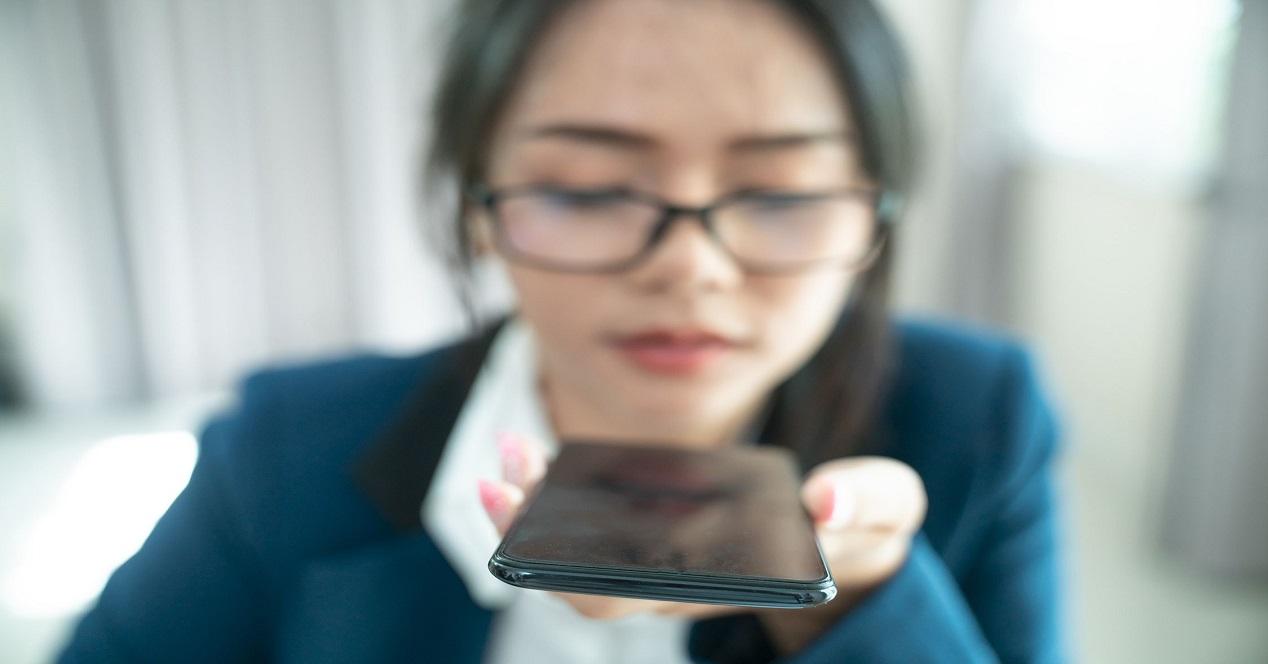El iPhone y el iPad dispone de una serie de funciones de accesibilidad que permite usar el dispositivo de una manera mucho más cómoda en el caso de que se tenga algún tipo de enfermedad que reduzca la movilidad. Una de ellas es la posibilidad de controlar el iPhone a través de comandos de voz, mucho más allá de los que dispone Siri. En este artículo te contamos todos los detalles al respecto de como activarlo y cómo utilizarlo.
Qué debes saber del control por voz
Antes de proceder a usar el control de voz, debes conocer algunos aspectos de relevancia como por ejemplo los requisitos. A continuación te mostramos todo lo que debes saber al respecto.
El uso que le podrás dar
Como hemos comentado previamente, esta es una función de accesibilidad para aquellas personas que tengan algún tipo de problema físico que impide usar el equipo de manera correcta. Por ejemplo, el hecho de abrir una aplicación en concreto requiere pulsar sobre el icono que aparece en la pantalla principal. En el caso de que una persona no pueda realizar este simple movimiento por alguna deficiencia motora lo podrá hacer dando la instrucción utilizando tu propia voz.
Además de abrir una aplicación, se le puede dar otros muchos usos como bloquear el iPhone o realizar algún tipo de movimiento. Obviamente todos estos comandos que se pueden realizar a través del control por voz se complementan con la propia Siri. De serie el asistente de voz incluye numerosas funciones para usar de una manera mucho más sencilla el dispositivo. Pero control por voz va mucho más allá para un grupo de personas que es muy concreto y que necesitan de este tipo de ayudas en el día a día.
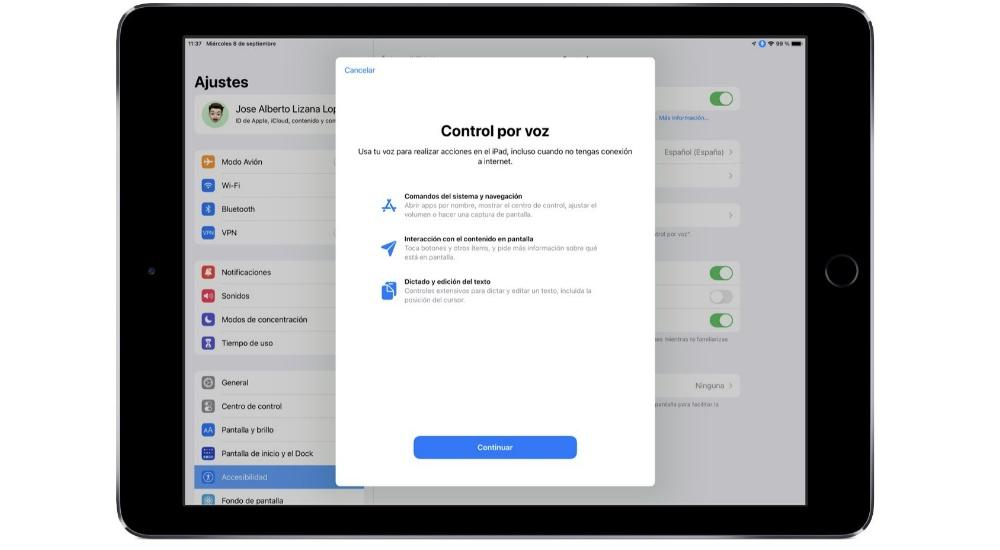
Requisitos que debes cumplir
No todos los dispositivos son compatibles con el control por voz que ha diseñado Apple en el apartado de accesibilidad. Los principales requisitos que se deben cumplir es que necesitarás tener instalado iPadOS 13 y iOS 13 o una versión posterior. Pero más allá del software también se pueden encontrar otros requisitos como la necesidad de estar conectados a internet en todo momento ya que no funciona de manera online.
En la primera configuración se debe descargar un archivo concreto de los servidores de Apple para que funcione de manera correcta. Una vez que está descargado el archivo se necesitará tener una conexión WiFi para poder usar el control por voz. Esto sin duda es una gran limitación que debes tener en cuenta, ya que si estás por la calle no podrás hacer uso de ella. Estarás obligado siempre a estar conectado a una red fija de internet por lo que limita mucho el buen uso de esta función de accesibilidad. Además, de manera original esta es una función que se diseñó con el reconocimiento de voz en inglés. Esto hace que si quieres que funcione de una manera eficiente lo recomendable es tener el iPhone o el iPad en este idioma.
Configuración de la funcionalidad
Como hemos comentado anteriormente, esta es una funcionalidad que no está activada por defecto en el iPhone. Está englobada dentro de los ajustes generales de accesibilidad para facilitar el uso del dispositivo. Para poder configurarlo de una manera correcta simplemente se deben realizar los siguientes pasos dentro de los ajustes del iPhone o del iPad:
- Ve a Ajustes y pulsa sobre Accesibilidad.
- En el segundo bloque de opciones elige ‘Control por voz’.
- Activa la opción que tienes en la parte superior y verás un pequeño tutorial con todo lo que debes saber sobre qué obtendrás tras la configuración.
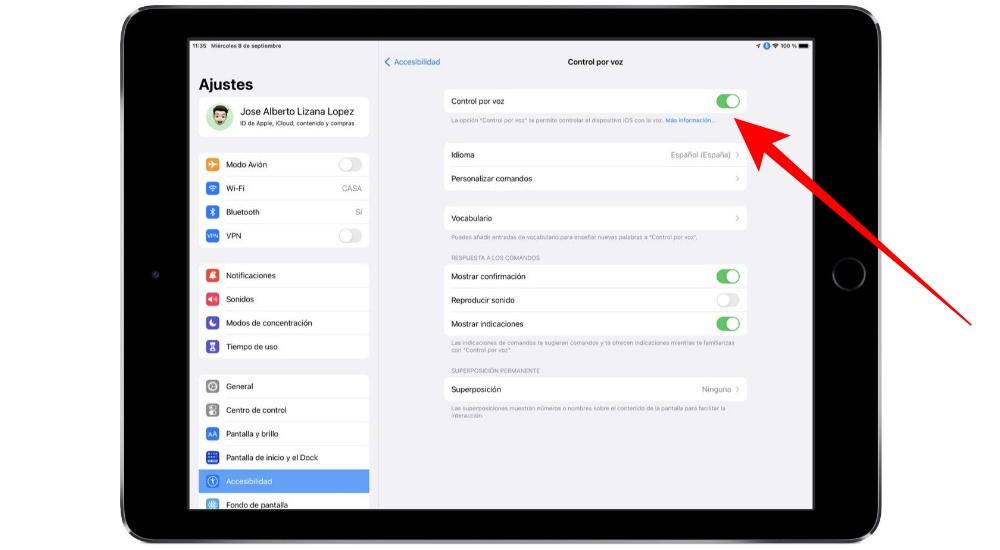
Al momento se iniciará la descarga del archivo que introducirá los cambios necesarios para que se habilite el control de voz con todos los comandos. Esto se realizará en un segundo plano por lo que no te enterarás de lo que estás descargando. Además, para que sepas que está activado en la parte superior, en la barra de estado, verás como aparece un micrófono englobado en un círculo azul para saber si el dispositivo está escuchando de manera constante todo lo que estás diciendo.
Cómo lo debes utilizar
Una vez que el control de voz se ha activado podrás pronunciar los comandos de voz para realizar una acción en concreto. Es importante destacar que en ningún caso deberás invocar a Siri para poder usar estos comandos. Como hemos comentado anteriormente, el iPhone o el iPad estará escuchando de manera constante todo lo que ocurre a su alrededor. Al dar el comando se ejecutará la orden. En el caso de que esté desactivado, simplemente deberás decir ‘Oye Siri activa el control por voz’, y comenzará a funcionar con normalidad.
Principales comandos de control por voz
Una vez que el control de voz se ha activado de manera correcta, es momento de comenzar a utilizarlo en el día a día.
- Comandos del sistema y navegación.
- “Abrir <decir nombre de aplicación>”.
- “Abrir centro de control”.
- “Ir a la pantalla de inicio”.
- “Retroceder”.
- “Poner en reposo”.
- Interacción con el contenido en pantalla.
- “Mostrar cuadrícula”.
- “Mostrar nombres”.
- “Tocar <número>”.
- “Tocar <nombre del ítem>”.
- “Hacer pulsación larga <nombre del ítem>”.
- “Deslizar hacia la izquierda”.
- “Deslizar hacia arriba <número>”.
- Dictado y edición del texto.
- “Seleccionar <frase>.
- “Mover hacia abajo”.
- “Ir abajo”.
- “Eliminar eso”.
- “Corregir <frase>”.
- “Poner eso en mayúscula”.
- “Copiar eso”.
- Interactuar con el dispositivo.
- “Subir volumen”.
- “Bloquear pantalla”.
- “Hacer captura de pantalla”.
- “Activar inversión inteligente de colores”.
- “Abrir Apple Pay”.
Todos estos comandos están complementados por lo que dispone Siri de manera nativa. En este caso si que la deberás invocar. El asistente puede realizar llamadas telefónicas, abrir aplicaciones o realizar búsquedas en internet. Pero esto es algo que está pensado para mejorar la productividad personal de cada uno de los usuarios. Pero está muy limitado para poder retroceder en un menú o editar un texto que tienes delante. Y también para esas personas que tienen una movilidad reducida no es lo más adecuado ya que te obliga a estar activando Siri de manera física o agregando otro comando extra como es el ‘Oye Siri’.
Las facilidades para usar el control por voz
Interactuar con los elementos que hay en la pantalla puede ser un auténtico problema y ser incómodo. El hecho de decir el nombre de la aplicación, sobre todo si es en inglés, puede que no sea detectado por el control por voz. Ante estos casos el control por voz permite mostrar números con el comando correspondiente. De este modo al control de voz deberás decir el nombre del ítem de la pantalla que quieres abrir con el objetivo de que se abra sin ninguna complicación.
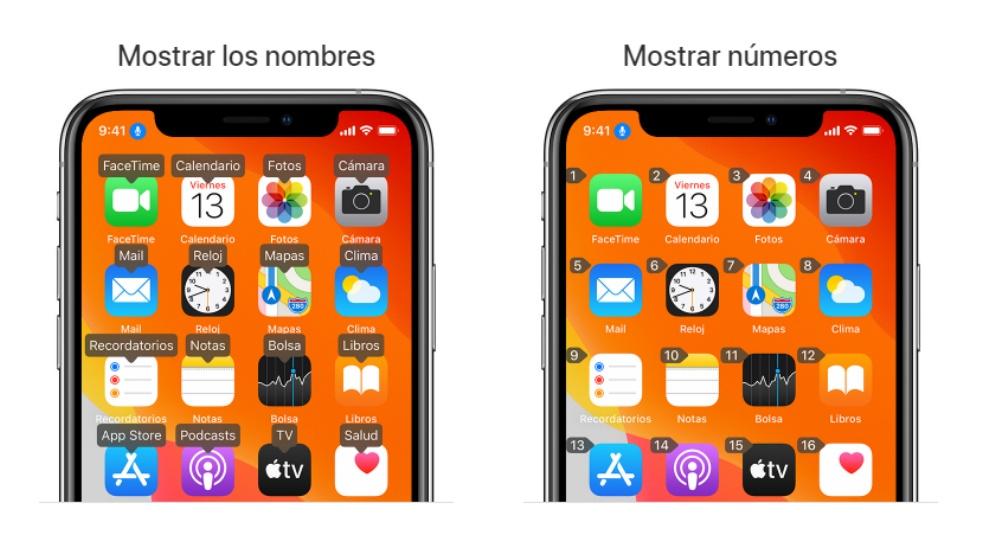
Pero si quieres una mayor precisión podrás decir ‘Mostrar cuadrícula’ para que se superponga una cuadrícula con números. Al decir el número de una de las cuadrículas se ampliará el área de esa cuadrícula y se mostrará un nuevo conjunto de números que hará que te sea más fácil seleccionar un elemento. Además, también facilitará mucho el hecho de mover un elemento a un lugar concreto de la pantalla.
VoiceOver también puede ser de mucha utilidad
Aunque está enfocado a leer la pantalla del iPhone o del iPad ,VoiceOver también es una función de accesibilidad que mucha gene tiene activada en el día a día. Al final se complementa el control de voz con la posibilidad de saber que está escrito en la pantalla con un dictado. Son muchas las opciones que se pueden encontrar en la configuración de este modo para que se adapte correctamente a tu forma de compresión ya que en cualquier momento podrás determinar la velocidad de la lectura o la verbosidad. Para poder activarlo y configurarlo simplemente se deben seguir los siguientes pasos:
- Accede a Ajustes.
- Entra en el apartado Accesibilidad.
- En la parte superior verás la función VoiceOver sobre la que pulsarás.
Encontrarás las diferentes opciones que te permitirán personalizarlo por completo. Como decimos, activar ambos modos hará que se complementen perfectamente a cualquier persona que necesita tener una función de accesibilidad adecuada.